
Inviare un filmato, un trailer o un clip come file in iMovie sul Mac
Puoi esportare un filmato, un trailer o un clip come file da utilizzare con altre app. Puoi esportare soltanto un elemento alla volta.
Nell’app iMovie
 sul Mac, seleziona un filmato, un trailer o un clip nel browser.
sul Mac, seleziona un filmato, un trailer o un clip nel browser.Scegli File > Condividi > File.
Nella finestra di dialogo che appare, esegui una qualsiasi delle operazioni descritte di seguito.
Impostare il titolo del filmato condiviso: fai clic sul nome in alto e inserisci un nuovo nome.
Impostare la descrizione del filmato condiviso: fai clic nel campo Descrizione, quindi inserisci nuovo testo.
Impostare i tag del filmato condiviso: fai clic sul campo Etichette e aggiungi i nomi etichetta separati da virgole.
Impostare il formato di uscita del filmato condiviso: fai clic sul menu a comparsa Formato e scegli un’opzione.
Puoi scegliere di esportare video e audio, o solo l’audio.
Impostare la risoluzione del filmato condiviso: fai clic sul menu a comparsa Risoluzione e scegli un’opzione.
Nota: puoi esportare un clip o un filmato 4K nella sua risoluzione nativa.
Impostare la qualità di uscita del filmato condiviso: fai clic sul menu a comparsa Qualità e scegli un’opzione.
Per impostare manualmente la qualità di uscita del filmato condiviso, fai clic sul menu a comparsa Qualità, scegli Personalizzata e trascina il cursore per impostare la frequenza bit di destinazione.
La dimensione del file prevista che appare sotto la miniatura di anteprima viene aggiornata mentre trascini il cursore.
Scegliere un’impostazione di compressione: fai clic sul menu a comparsa Compressione e scegli un’opzione.
Aumentare la velocità di esportazione con l’elaborazione simultanea: seleziona la casella di spunta “Consenti l’esportazione della segmentazione” per aumentare la velocità di esportazione dei progetti della durata uguale o superiore a circa 3 minuti. iMovie invia i segmenti del video ai media engine disponibili per elaborarli simultaneamente.
Nota: per l’esportazione della segmentazione è richiesto macOS Sonoma o versioni successive e un Mac con chip Apple M1 Max, M1 Ultra, M2 Max, M2 Ultra o M3 Max.
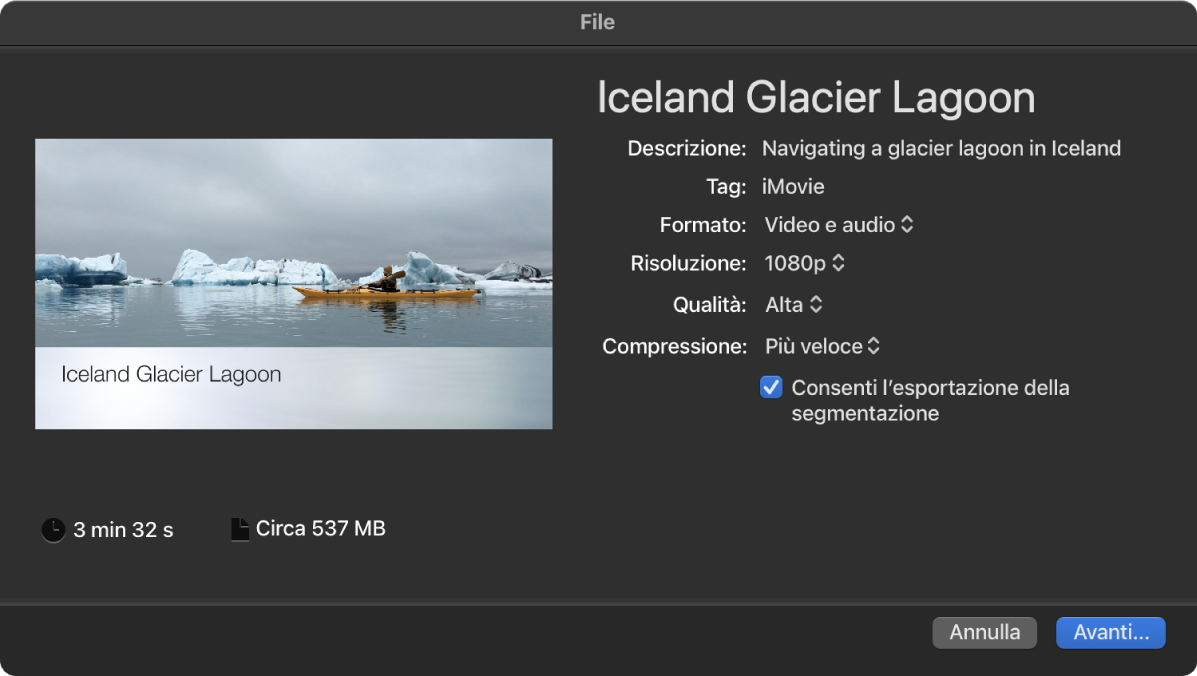
Fai clic su Avanti.
Nella finestra di dialogo che appare, digita un nome nel campo “Salva col nome” oppure lascia il nome di default, ovvero il nome del filmato, trailer o clip.
Naviga nella posizione dove desideri salvare il file e fai clic su Salva.
Un indicatore di progresso appare nel lato destro della barra degli strumenti. Fai clic sull’indicatore di progresso per visualizzare i dettagli. L’indicatore scompare quando l’operazione viene completata.
Una volta completato il processo di condivisione, il filmato si apre in QuickTime Player. Appare anche una notifica “Condivisione riuscita”.